როგორ შევიდე აღდგენის მენიუში Android მოწყობილობებზე?
ამრიგად, ჩვენ გავარკვიეთ, რომ აღდგენის მენიუ არის ამ მოწყობილობის სპეციალური ჩატვირთვის რეჟიმი ოპერაციული სისტემა. მასში შესვლისთანავე, ჩვენი შეხედულებისამებრ შეგვეძლება Flash ტელეფონის სმარტფონი, შევასრულოთ მონაცემთა გადატვირთვა და კიდევ მივიღოთ root უფლებები. როგორც წესი, ეს მენიუ შედის სამსუნგის ყველა მობილურ მოწყობილობაზე და პლანშეტზე, მაგრამ ის ზოგიერთ სხვა ბრენდზე არ არის ხელმისაწვდომი. მიუხედავად ამისა, ამ განყოფილების ციმციმის შემდეგ, ჩვენ მარტივად შეგვიძლია დავამატოთ აღდგენის რეჟიმი.
ასე რომ, თუ ჩვენ Samsung გვაქვს, ჯერ უნდა დარწმუნდეთ, რომ მოწყობილობა გათიშულია USB- ისგან ან დატენვისგან. თუ მოწყობილობის მოდელი უფრო ძველია, შეეცადეთ მენიუში შეხვიდეთ შემდეგნაირად. ჩვენ გამორთეთ მოწყობილობა და ერთდროულად ვატარებთ დენის ღილაკს, ან ელექტროენერგიის ღილაკს და გასაღების ღილაკს. ახალ მოდელებზე შეგიძლიათ სცადოთ შემდეგი: გამორთეთ სმარტფონი და დააჭირეთ ღილაკს ცენტრის ღილაკზე, ღილაკის მოცულობის და დენის ღილაკზე.
თუ ჩვენ გვაქვს HTC სმარტფონი, გადადით Bootloader რეჟიმში და შეარჩიეთ იქ აღდგენა (ან ჩვენ დაუყოვნებლივ ვხედავთ მეორე ნივთს და შევალთ მასში). ჩვენ გადავდივართ მენიუს ელემენტების საშუალებით, ხმის გასაღების გამოყენებით. ჩვენ ვირჩევთ საჭირო ნივთს ღილაკის დენის ღილაკის დაჭერით.
Sony მფლობელებს სთხოვენ გამორთეთ მოწყობილობა და ისევ ჩართონ იგი. შევეცადოთ შევიდეთ აღდგენის მენიუში, როდესაც მწარმოებლის ლოგო გამოჩნდება. ჩვენ დააჭირეთ ხმის კონტროლის ღილაკებს (შემცირება-გაზრდა), შემდეგ კი - ლოგოზე. ამის ნაცვლად, ჩვენ შეგვიძლია გამორთოთ სმარტფონი, გავაჩეროთ დენის ღილაკი და, როგორც კი ვიბრაცია ორჯერ ვიგრძნოთ, გავათავისუფლოთ ღილაკი და გავაჩეროთ ღილაკის მაღლა.
ასე რომ, ჩვენ გავარკვიეთ, თუ როგორ უნდა შეიყვანოთ მენიუს აღდგენა ანდროიდზე. თუ ჩვენ არ გამოუვიდათ, ვეცდებით უნივერსალური მეთოდების გამოყენებას.
უნივერსალური გზები იმის შესახებ, თუ როგორ შეგვიძლია გადავიდეთ აღდგენის მენიუში Android- ზე
თუ ჩვენ გვაქვს root უფლებები და მოწყობილობის აღდგენის რეჟიმში, ჩვენ ვცდილობთ შეასრულოთ შემდეგი მოქმედებები. ჩამოტვირთეთ და დააინსტალირეთ "ტერმინალის" პროგრამა თამაში ბაზარზე. ჩვენ მასში ვდივართ და ვხდებით su ბრძანებას, და მის ქვეშ - გადატვირთვის აღდგენა (ჩვენ ვიღებთ ბრძანებებს სვეტში). რამდენიმე წამის შემდეგ, სისტემამ უნდა გადატვირთოს.
შესვლის კიდევ ერთი უნივერსალური გზა აღდგენის მენიუ მოიცავს კომპიუტერის და პროგრამის გამოყენებას, სახელწოდებით ADB Run. აღდგენის რეჟიმში შეგიძლიათ შეხვიდეთ უშუალოდ ამ აპლიკაციის საიტიდან (არ უნდა დაგვავიწყდეს USB- ს საშუალებით გამართვის გამართვის შესაძლებლობის შესახებ), ან ბრძანების სტრიქონი (adb გადატვირთვის აღდგენის ბრძანება). სამწუხაროდ, ეს უკანასკნელი მეთოდი ყოველთვის არ მუშაობს (კერძოდ, LG სმარტფონზე მუშაობა ნაკლებად სავარაუდოა). ამ სიტუაციაში, შეიყვანეთ adb shell ბრძანება, და მის ქვეშ - გადატვირთეთ აღდგენა (ისევ, სვეტში).
როგორც ადრე, მენიუში გადაადგილება ხორციელდება ხმის კონტროლის ღილაკების გამოყენებით, ხოლო კონკრეტული ელემენტის შერჩევა ხდება მოწყობილობის დენის ღილაკის დაჭერით. თუ არ არსებობს ხმის კონტროლის ღილაკები, ჩვენ ვიყენებთ მოწყობილობას კომპიუტერთან დასაკავშირებლად USB და ჩვეულებრივი კომპიუტერის მაუსის საშუალებით.
დაკავშირებული ვიდეოები:
სხვა დაკავშირებული სიახლეები:
ნანახია: 6,040 ჯერ
__________ _____________ __________ ______ ____ ______ ______________ __________ ________ ______ ________ _____ ________ _______ _____ _________ ____ ______ _____ ______ ___ __________ ____ _______ ______ ______ ______ ________ ______ ____ ________ ____ ________ _______ ______
ახალი გაჯეტის შეძენის შემდეგ, მფლობელები იწყებენ მოწყობილობის შესწავლას, რათა მეტი გაიგონ მისი ფუნქციონალობა. Android მოწყობილობებს აქვთ სპეციალური ჩატვირთვის რეჟიმი, რომლის საშუალებითაც შეგიძლიათ. ასევე, რეჟიმი საშუალებას გაძლევთ გახადოთ გაჯეტები ან გააკეთოთ სისტემის ასლი.
აღდგენის რეჟიმი განსხვავებულია იმით, რომ მისი მოქმედება არ არის დამოკიდებული OS– ის ფუნქციონირებაზე. უმეტეს შემთხვევაში, იგი გამოიყენება, როდესაც მოწყობილობასთან დაკავშირებული პრობლემები გაქვთ. არაფრისთვის, რომ სახელი აღდგენა ითარგმნება როგორც "აღდგენა". არ იფიქროთ, რომ ეს ერთგვარი ზებუნებრივი პროცედურაა, ყველაფერი საკმაოდ მარტივია. თქვენ უბრალოდ უნდა იცოდეთ, თუ როგორ უნდა გაააქტიუროთ ეს რეჟიმი სწორად და შემდეგ არ უნდა წარმოიშვას პრობლემები. ამრიგად, აღდგენა უნდა იქნას გამოყენებული საჭიროების შემთხვევაში:
Reflash მოწყობილობა, ინსტალაცია;
შექმნა სარეზერვო სისტემები;
გადატვირთვის გაკეთება.
ყველა ზემოაღნიშნული ოპერაცია ხორციელდება საკმაოდ მარტივად, ამიტომ არანაირი სირთულე არ უნდა წარმოიშვას. ძალიან მნიშვნელოვანია ყველა საჭირო მოქმედების სწორად ჩატარება და არა ჩქარობად, შემდეგ ყველაფერი კარგად წავა.
როგორ გავააქტიუროთ აღდგენის რეჟიმი?
აღდგენის რეჟიმში შესვლის პროცესი ჩართულია სხვადასხვა მოწყობილობები შეიძლება ოდნავ განსხვავდებოდეს, მაგრამ ზოგადი პრინციპი დაახლოებით იგივეა.1. პირველ რიგში, თქვენ უნდა გამორთოთ გაჯეტი.
2. შემდეგ, ჩაკეტეთ მოცულობის ღილაკი და შეეცადეთ ჩართოთ მოწყობილობა.
3. თუ არაფერი მომხდარა, მაშინ უნდა შეეცადოთ დააჭიროთ მოცულობის ღილაკები, ასევე "საწყისი" და ისევ დააინსტალიროთ მოწყობილობა.
4. ყველა მოქმედების დასრულების შემდეგ, გაჯეტი უნდა ჩაირთოს აღდგენის რეჟიმში.
თუ აღდგენის რეჟიმი არ იტვირთება, მაშინ შესაძლოა ეს უბრალოდ არ არის ხელმისაწვდომი, რადგან არის Android გაჯეტები, რომელზეც იგი არ არის მხარდაჭერილი. ისინი საკმარისია, მაგრამ მაინც.
თუ ჩამოტვირთვა წარმატებით დასრულდა, ეკრანზე გამოჩნდება სპეციალური მენიუ, რომელიც მრავალი ელემენტისგან შედგება. თითოეული მათგანი ააქტიურებს სპეციფიკურ ვარიანტს, რომლის გამოყენებაც შესაძლებელია. მენიუ შეიძლება განსხვავდებოდეს ოდნავ განსხვავებული სმარტფონებისთვის, თუმცა, მთავარი ფუნქციები ჩვეულებრივ ერთნაირია.

არსებობს მოწყობილობის გადატვირთვა, აპარატის სხვადასხვა სექციების გასუფთავება, სპეციალური ფაილის დაყენება, რომელიც მეხსიერებაშია განთავსებული.
თქვენ უნდა გამოიყენოთ ყველა ეს ფუნქცია ფრთხილად ისე, რომ არ გააფუჭოთ გაჯეტი.
გაჯეტის მომხმარებლები ხშირად ინტერესდებიან, თუ როგორ უნდა შევიდნენ აღდგენის მენიუში Android- ით მოწყობილობაზე. მოწყობილობის ფესვზე დაშვების უფლების მოპოვება საშუალებას გაძლევთ შეასრულოთ ბევრად უფრო მეტი მოქმედება, მაგალითად, დააინსტალიროთ ახალი firmware, განაახლეთ ოპერაციული სისტემა და განაახლეთ პარამეტრები. მხოლოდ ერთად აღდგენის რეჟიმი თქვენ შეგიძლიათ ისარგებლოთ ყველა ამ უპირატესობით.
როგორ შევიდეს აღდგენის რეჟიმში
გამოუცდელი მომხმარებლებისთვის წვდომის შესაძლებლობა Android სისტემა აღდგენა 3e შეიძლება საკმაოდ რთული გამოწვევა იყოს. მაგრამ თუ ყურადღებით მიჰყევით სახელმძღვანელოს, მაშინ სერიოზული სირთულეები არ უნდა წარმოიშვას. აღდგენის რეჟიმში ჩართვის პროცესი android სმარტფონები დან სხვადასხვა მწარმოებლები შეიძლება მნიშვნელოვნად განსხვავდება. მაგალითად, განვიხილოთ ცნობილი ბრენდების რამდენიმე პოპულარული მოწყობილობა.
 ვისაც სურს ისწავლოს როგორ შეიყვანოთ აღდგენა galaxy ტელეფონები S4, S5, S6 ან სხვა Samsung მოწყობილობები, თქვენ ჯერ უნდა გამორთოთ ტელეფონი. ამისათვის დააჭირეთ ღილაკს და დააჭირეთ ღილაკს და შემდეგ შეარჩიეთ "გამორთვის" ვარიანტი. შემდეგ საჭიროა პარალელურად დააჭირეთ ღილაკს Power, Volume Up და Home კლავიშები, სანამ არ დაიწყება აღდგენის რეჟიმი. აღდგენის გასასვლელად, უბრალოდ შეარჩიეთ გადატვირთეთ სისტემა ახლა.
ვისაც სურს ისწავლოს როგორ შეიყვანოთ აღდგენა galaxy ტელეფონები S4, S5, S6 ან სხვა Samsung მოწყობილობები, თქვენ ჯერ უნდა გამორთოთ ტელეფონი. ამისათვის დააჭირეთ ღილაკს და დააჭირეთ ღილაკს და შემდეგ შეარჩიეთ "გამორთვის" ვარიანტი. შემდეგ საჭიროა პარალელურად დააჭირეთ ღილაკს Power, Volume Up და Home კლავიშები, სანამ არ დაიწყება აღდგენის რეჟიმი. აღდგენის გასასვლელად, უბრალოდ შეარჩიეთ გადატვირთეთ სისტემა ახლა.
 LG ტელეფონის ტელეფონზე ასევე უნდა გამორთოთ დენი. შემდეგ ერთდროულად დააჭირეთ ღილაკს Power და Volume Down. როდესაც LG ლოგო გამოჩნდება, საჭიროა გასაღებების გამოშვება. ერთი წუთის შემდეგ, კვლავ დააჭირეთ იგივე 2 ღილაკს და დააჭირეთ მათ, სანამ მენიუ არ გამოჩნდება მყარი გადატვირთვა. მენიუს ჩვენების შემდეგ გადატვირთვის დასადასტურებლად გამოიყენეთ დენის ღილაკი. ამის შემდეგ, LG მოწყობილობა შევა აღდგენის რეჟიმში.
LG ტელეფონის ტელეფონზე ასევე უნდა გამორთოთ დენი. შემდეგ ერთდროულად დააჭირეთ ღილაკს Power და Volume Down. როდესაც LG ლოგო გამოჩნდება, საჭიროა გასაღებების გამოშვება. ერთი წუთის შემდეგ, კვლავ დააჭირეთ იგივე 2 ღილაკს და დააჭირეთ მათ, სანამ მენიუ არ გამოჩნდება მყარი გადატვირთვა. მენიუს ჩვენების შემდეგ გადატვირთვის დასადასტურებლად გამოიყენეთ დენის ღილაკი. ამის შემდეგ, LG მოწყობილობა შევა აღდგენის რეჟიმში.
 აღდგენის რეჟიმი HTC მოწყობილობაში შესასვლელად, პირველ რიგში, თქვენ უნდა წასვლა "პარამეტრები", "ბატარეა" და წაშალოთ ყუთი Fastboot- ის გვერდით. შემდეგ გამორთეთ სმარტფონი და დაელოდეთ მინიმუმ 5 წამს ეკრანის ცვლის შემდეგ. შემდეგი, დააჭირეთ ღილაკს Volume Down, შემდეგ დააჭირეთ დენის ღილაკს და ჩართეთ მოწყობილობა. როდესაც ტელეფონი გააქტიურებულია, გაუშვით დენის ღილაკი, მაგრამ გააგრძელეთ მოცულობის დაკავება Bootloader Mode- ში შესვლისთვის. თქვენ უნდა გამოიყენოთ Volume Down, რომ ჩატვირთოთ რეჟიმში პარამეტრებზე. შემდეგ თქვენ უნდა დაადასტუროთ აღდგენის ვარიანტის შერჩევა დენის ღილაკით.
აღდგენის რეჟიმი HTC მოწყობილობაში შესასვლელად, პირველ რიგში, თქვენ უნდა წასვლა "პარამეტრები", "ბატარეა" და წაშალოთ ყუთი Fastboot- ის გვერდით. შემდეგ გამორთეთ სმარტფონი და დაელოდეთ მინიმუმ 5 წამს ეკრანის ცვლის შემდეგ. შემდეგი, დააჭირეთ ღილაკს Volume Down, შემდეგ დააჭირეთ დენის ღილაკს და ჩართეთ მოწყობილობა. როდესაც ტელეფონი გააქტიურებულია, გაუშვით დენის ღილაკი, მაგრამ გააგრძელეთ მოცულობის დაკავება Bootloader Mode- ში შესვლისთვის. თქვენ უნდა გამოიყენოთ Volume Down, რომ ჩატვირთოთ რეჟიმში პარამეტრებზე. შემდეგ თქვენ უნდა დაადასტუროთ აღდგენის ვარიანტის შერჩევა დენის ღილაკით. 
იმ შემთხვევაში google სმარტფონი Nexus პირველ რიგში, საჭიროა გამორთოთ იგი. შემდეგ დააჭირეთ ღილაკს 2 ღილაკის კონტროლის ღილაკი, შემდეგ კი იგივე გააკეთეთ დენის გასაღებით, რის შედეგადაც მოწყობილობა უნდა ჩართოთ. დაწყების ვარიანტი უნდა გამოჩნდეს ისრით. თქვენ უნდა დააჭიროთ ღილაკს Volume Down 2 ჯერ, რომ აღინიშნოს აღდგენა. შემდეგი, დააჭირეთ ღილაკს, რომ დაიწყოს აღდგენის რეჟიმი.
მათ, ვისაც აინტერესებს როგორ გამოიყენოს აღდგენა, უნდა იცოდნენ ეს android მოწყობილობები კლავიშთა სხვადასხვა მალსახმობები გამოიყენება Bootloader ან Fastboot რეჟიმში შესასვლელად. ყველაზე ცნობილი სმარტფონები ამ მიზნით იყენებენ მოცულობის და დენის ღილაკებს. თუ ვერ იპოვნეთ სწორი კომბინაცია, მაშინ უნდა მიმართოთ მოწყობილობის დოკუმენტაციას.
Android მონაცემთა აღდგენის აპლიკაცია
ტელეფონზე android დაფუძნებული შესაძლებელია ხელით აღდგეს ან ჩატვირთვისას რეჟიმში. მაგრამ პრობლემა ის არის, რომ ამ ფუნქციების გამოყენებისას, თქვენ ვერ შეძლებთ მომხმარებლის ფაილებს წვდომას.
თუ ოპერაციული სისტემა რაიმე მიზეზით არ იწყება, მაგრამ თქვენ გჭირდებათ მოწყობილობაზე ინფორმაციის წვდომა, დაგჭირდებათ პროგრამა, რომელსაც ეძახიან Android მონაცემები აღდგენა. ამ პროგრამის გამოსაყენებლად, თქვენ უნდა შეასრულოთ შემდეგი ნაბიჯები:
- ტელეფონის კომპიუტერთან დაკავშირება USB- ის საშუალებით. ჩამოტვირთეთ და დააინსტალირეთ პროგრამა კომპიუტერში, გაუშვით. აირჩიეთ Android Broken მონაცემთა აღდგენა მარცხენა სვეტში 4 ვარიანტს შორის. შემდეგ დანიშნეთ ფაილები, რომელთა აღდგენა გსურთ და დააჭირეთ ღილაკს Start.
- შეარჩიეთ Touch- ის გამოყენება / შეუძლებელია სისტემის / შავი ეკრანის შეყვანა. შემდეგი, თქვენ უნდა მიუთითოთ მოწყობილობის მოდელი (მაგალითად, Samsung Galaxy S5).
- პროგრამამ წარმატებით უნდა აღიაროს ტელეფონი და გააანალიზოს ის ფაილები, რომლებიც შეიცავს მას.
- თქვენ შეგიძლიათ შეამოწმოთ ყველა სკანირების შედეგი ერთდროულად და შეარჩიოთ ფაილები აღდგენის მიზნით. შემდეგ თქვენ უნდა დააჭიროთ ღილაკს Recover, რათა მონაცემები დაზოგოთ კონკრეტულ საქაღალდეში. ამის შემდეგ, პროგრამა შესთავაზებს სამუშაოს დასრულებას.
აღდგენის რეჟიმი ძალიან მოსახერხებელია შესასრულებლად. სარეზერვო ან სისტემის გადატვირთვა. გამოცდილი მომხმარებლები ხშირად იყენებენ მას რთული მანიპულაციების და ყველა სახის პარამეტრების შესასრულებლად.
ლეპტოპის უახლეს მოდელებს აქვთ ძალიან კარგი ვარიანტი, რომლის საშუალებითაც შეგიძლიათ ლეპტოპი დააბრუნოთ ქარხნის მდგომარეობაში, რაც ძალიან მოსახერხებელია. სისტემა ლეპტოპზე დაყენების შემდეგ, თქვენ უნდა დააინსტალიროთ მთლიანად დრაივერები, პროგრამები. ახლა, სისტემის აღდგენის შემდეგ, ეს აღარ არის საჭირო. ეს ეხება არა მხოლოდ Asus ლეპტოპებს, მაგრამ ამ სტატიაში ჩვენ ვისაუბრებთ კონკრეტულად მათ შესახებ.
ბოლო ერთი კვირის განმავლობაში, რამდენიმე ლეპტოპი, რომელზეც OS– ს დატვირთვის პრობლემა აქვს, ჩამოვიდა. ამ უკანასკნელ შემთხვევაში მეპატრონემ დაისვა შეკითხვა: „როგორ დავიწყოთ აღდგენა asus სისტემები EEE PC? ”
ლაპტოპებში ასუსის აღდგენა სისტემა (გაჯანსაღება) იწყება F9 ღილაკით. ამ სტატიაში, ფოტოები გადაღებულია სისტემის აღდგენის დროს Asus X54C-SX531R. on მყარი დისკები (HDD) ლაპტოპებმა შექმნეს 20-30 GB ზომის ზომების ფარული დანაყოფი, რომელიც მარტივი საშუალებებით ვერ წაშლით, არ ფორმატინოთ სხვა კომპიუტერზე (თუ HDD ამოიღებთ), მაგრამ უმჯობესია არ წაშალოთ სისტემის აღდგენის განყოფილება. სხვა ოპერაციული სისტემის ინსტალაციის დროს, თქვენ მოგიწევთ ხელით მოძებნოთ და დააინსტალიროთ შესაბამისი დრაივერები.
გახსოვდეთ, რომ ლეპტოპის ბატარეა უნდა იყოს სრულად დამუხტული, ხოლო ზოგიერთ მოდელზე ლეპტოპი უნდა იყოს დაკავშირებული მაგისტრალთან, აღდგენის პროცესში.
იმისათვის, რომ დაიწყოს Asus ლეპტოპის აღდგენა პროცედურა, თქვენ დაუყოვნებლივ უნდა დააჭიროთ და დააჭირეთ F9 ღილაკს კომპიუტერის დენის ჩართვის შემდეგ რამდენიმე წამში. ამ შემთხვევაში, ასეთი მენიუ უნდა გამოჩნდეს.

დააჭირეთ enter.

ჩამოსაშლელი სიიდან აირჩიეთ სასურველი ენა და დააჭირეთ "შემდეგი".

გამოჩნდება ფანჯარა, რომელიც აფრთხილებს ამას პროგრამა შექმნილია ექსკლუზიურად Asus ლეპტოპებისთვის და ასევე გააფრთხილებს, რომ დისკზე მონაცემები განადგურდება. თუ ყველაფერი გიშველის საჭირო ფაილები, თამამად დააჭირეთ ღილაკს "შემდეგი".
შემდეგ ისინი შემოგთავაზებენ არჩევანს, თუ რომელი განყოფილებიდან არის სისტემის აღდგენა. აქ არჩევანი თქვენია, მაგრამ მონაცემების შესანახად "D" განყოფილებაში აირჩიეთ "აღდგენა Windows პირველი დანაყოფი" და დააჭირეთ "შემდეგ".
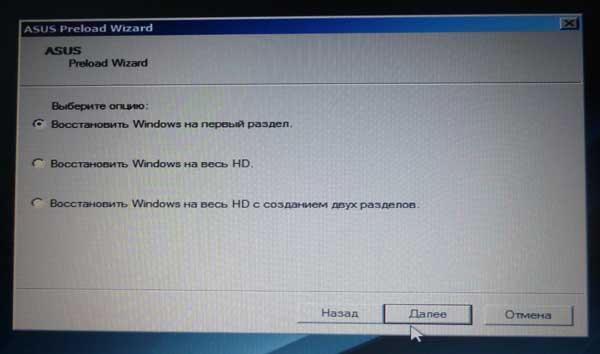
ამ მომენტიდან, აღდგენის პროცესი პირდაპირ დაიწყება. მისი დასაწყისი შემდეგია: 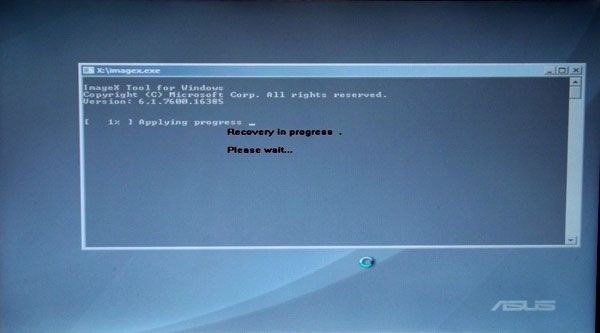
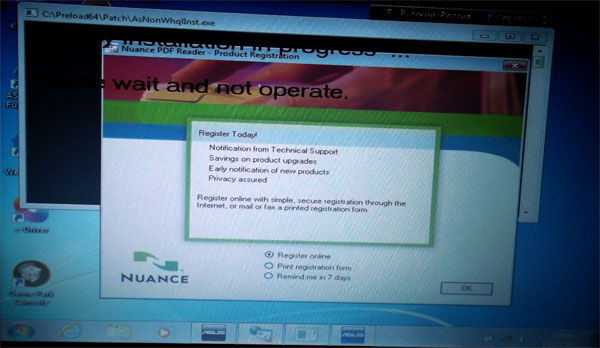
ნუ ნერვიულობ, არ დააჭირე ან შეიყვანე რამე!სისტემის აღდგენის დაწყების შემდეგ asus ლეპტოპიამ მონაცემების შეყვანა ავტომატურად ხდება ლეპტოპის საშუალებით. დაელოდეთ სანამ დესკტოპის ეკრანზე გამოჩნდება და ლეპტოპი შეჩერდება. ამ შემთხვევაში, აღდგენის პროცესი 1 საათზე მეტ ხანს გაგრძელდა.

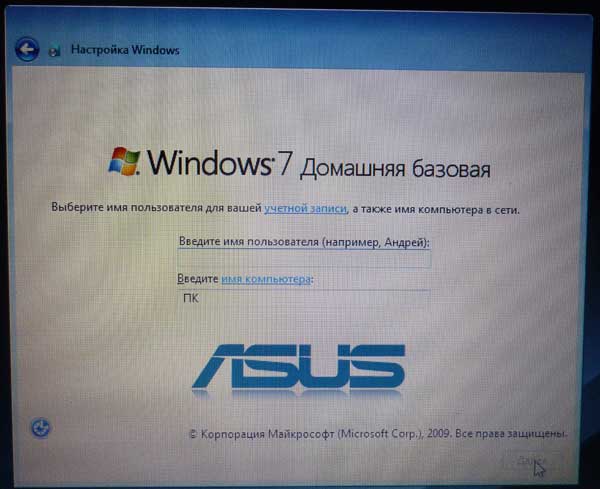
მონაცემთა შეყვანა საჭიროა მხოლოდ ენის და სახელის არჩევისას.
ვიმეორებ, რომ სხვადასხვა პროგრამული ხელსაწყოები ჩაშენებულია ლეპტოპის სხვადასხვა მოდელში, მაგრამ ზოგადად ერთი რამ არის - მე ეს დავიწყე, დააჭირეთ შემდეგს და ველოდები.
თითოეულში მობილური მოწყობილობამოქმედებს android სისტემა, არსებობს დამონტაჟებული აღდგენის რეჟიმი, რომელიც წარმოადგენს სპეციალური სისტემის გაშვების რეჟიმს, ზოგიერთ ნაკრებთან ერთად ფუნქციონალური. დღეს ჩვენ გეტყვით იმაზე, თუ როგორ უნდა შეიტანოთ აღდგენა LG- სმარტფონებზე და რატომ არის ეს მარტივი მომხმარებელი.
პირველ რიგში, Recovery Mode გამოიყენება ოფიციალური firmware- ის დაყენების, ოპერაციული სისტემის სრული ასლის შესაქმნელად და აღდგენისთვის, სმარტფონის ყველა ინფორმაციასა და პარამეტრში, სმარტფონის გასუფთავება და ზოგჯერ მისი გადატვირთვისთვის. ქარხნის მდგომარეობა. როდესაც თქვენ მიიღებთ firmware განახლებას ეთერში, იგი დამონტაჟებულია აღდგენის რეჟიმში, OS- ს მუშაობის დაწყების გარეშე.
თავის საფონდო (ქარხნის) მდგომარეობაში, აღდგენის რეჟიმში მოქმედებს შემდეგი ფუნქციები:
აღსანიშნავია, რომ აღდგენის რეჟიმის გამოყენება არ გამორიცხავს საგარანტიო მომსახურებას და თავად პროცედურა არ წარმოადგენს რაიმე საშიშს მობილური მოწყობილობის შესრულებისთვის.
როგორ შეიტანოთ აღდგენა LG- ზე
აღდგენის რეჟიმში შესვლა საკმაოდ მარტივია და არ საჭიროებს სპეციალურ უნარებს. პირველი, გამორთეთ თქვენი სმარტფონი. გამორთულ მდგომარეობაში, დააჭირეთ ღილაკს Power და Volume Down კლავიში, სანამ LG ლოგო არ გამოჩნდება, შემდეგ გაათავისუფლეთ ისინი და კვლავ დააჭირეთ მას. საბოლოო ჯამში, მენიუ უნდა აჩვენოს მენიუ შავ ფონზე, როგორც მთავარ სურათზე, ძალიან მაღლა. ეს არის ამ ოპერაციის მთელი პროცესი. სასურველი მოქმედება შერჩეულია მოცულობის როკერის გამოყენებით, ხოლო ღილაკს Power დაადასტურებს შერჩევას. თუ თქვენ განსახილველად შეხვედით აღდგენის რეჟიმში და გსურთ მისი გასვლა, უბრალოდ აირჩიეთ "გადატვირთეთ სისტემა ახლა" პუნქტი.

უფრო მოწინავე მომხმარებლისთვის, არსებობს პერსონალური აღდგენა, რომელიც გთავაზობთ უფრო მეტ ვარიანტს, მაგალითად, ნებისმიერი firmware- ის დაყენებას, მათ შორის საბაჟო რომს, ასევე ტელეფონის მონაცემების შერჩევით გაწმენდას და ზედმეტი წინასწარ დაინსტალირებული პროგრამების წაშლა. მათგან ყველაზე პოპულარობას უწოდებენ Team Win Recovery Project (TWRP), Philz Touch და ClockworldMod Recovery (CWM). პირველ ორში მენეჯმენტი ხორციელდება სენსორის გამოყენებით, ხოლო ბოლოში გამოიყენება მხოლოდ ფიზიკური ღილაკები, როგორც ეს ხდება ქარხნის აღდგენის რეჟიმში.




